Lorsque vous passez le curseur de la souris sur un élément deWindows 10, qu’il s’agisse d’une icône sur votre bureau ou d’un fichier que vous consultez dans l’explorateur de fichiers, une case à cocher apparaît. En cliquant sur l'élément une fois sélectionne et une coche apparaît à l'intérieur de la case à cocher pour indiquer la même chose. L’icône est également mise en surbrillance comme dans Windows 7 pour indiquer une icône sélectionnée. Windows 10 propose fondamentalement deux manières différentes d’indiquer un élément sélectionné. Si vous trouvez que les cases à cocher sont redondantes ou déroutantes, vous pouvez les désactiver. Voici comment.

Ouvrez l'explorateur de fichiers et sélectionnez l'onglet "Affichage" dansle ruban. Dans le jeu d’options Afficher / masquer à l'extrême droite, il y a une option ‘Case à cocher d’élément’ qui sera cochée. Décochez-la et les cases à cocher disparaîtront.

Les zones cessent d'apparaître sur les deux icônes du bureau lorsque vous les sélectionnez, ainsi que sur les fichiers et les dossiers affichés dans l'explorateur de fichiers.
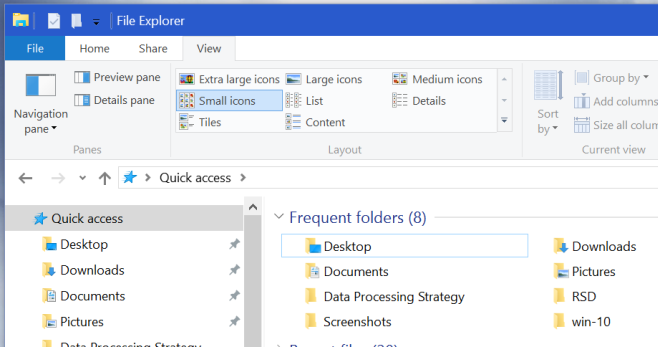
Personnellement, je n'aime pas ces cases à cocher. Ils rappellent que les applications Web et même certaines applications de bureau indiquent un mode «édition» pour sélectionner et exécuter toute action sur plusieurs fichiers à la fois. Lorsque vous sélectionnez plusieurs fichiers et / ou dossiers, la case à cocher apparaît sur chacun d'eux. Ceci est peut-être destiné à faciliter la sélection sur les écrans tactiles et les tablettes, mais sur un ordinateur portable ou de bureau ordinaire, la fonctionnalité est plus ou moins redondante. La surbrillance qui apparaît sur l’icône sélectionnée est plus que suffisante pour indiquer qu’elle a été sélectionnée.













commentaires